发布时间:2016-08-24 15: 00: 45
Beyond Compare支持处理多种文件格式,压缩文件夹比较和普通文件夹一样简单,可以通过内置扩展来对比和更新内容,并且压缩包比较功能非常好用。如果您是一名程序员可以把开发的网站打包成RAR文件存档,接着就可以使用Beyond Compare来查找压缩包文件夹的异同,实用性很强并且易于操作。但是在比较的过程中,也有用户遇到比较文件夹不对齐的困惑,接下来就和大家分享,解决Beyond Compare比较文件夹不对齐问题的方法。
步骤一:选择需要比较的两份文件夹,压缩文件夹也可以直接比较,右键单击文件夹并在展开的菜单中选择“比较”命令,打开文件夹比较会话操作界面。
步骤二:在打开的文件夹比较会话中,如下图图例所示,在左右两侧文件夹比较窗口中,比较文件夹不对齐,当单击工具栏“展开”按钮时,两侧文件夹依次展开,无法对齐比较。
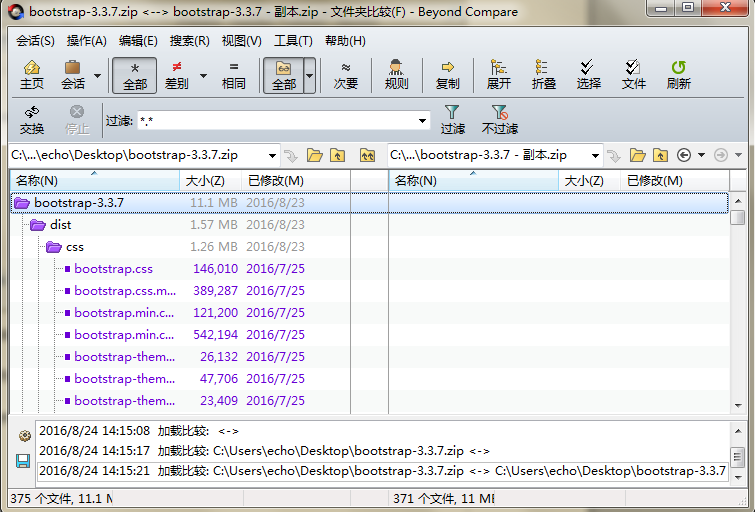
步骤三:右键单击一侧的比较文件夹,在展开的菜单中选择“对齐方式”操作命令,随后选中文件夹以荧光色标注显示,并出现带有问号的箭头图标,直接点击另一侧文件夹,完成对齐设置。
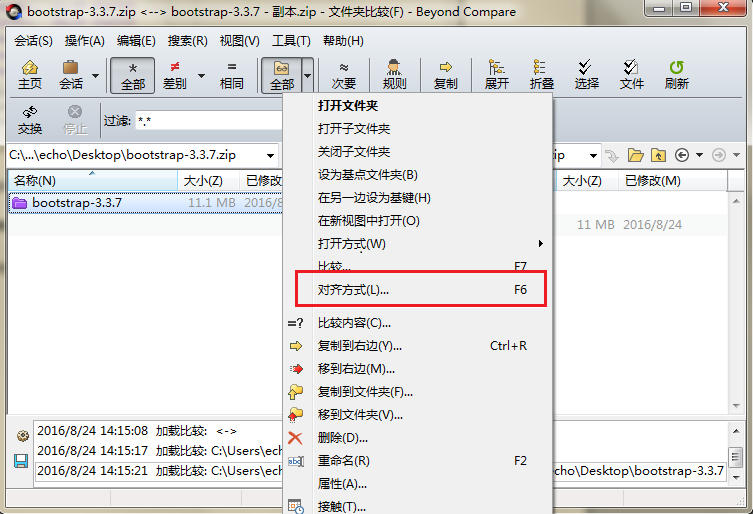
步骤四:在设置对齐方式后,如下图图例所示,比较文件夹排列有序,差异文件夹和文件以不同颜色标注高亮显示,方便查看。
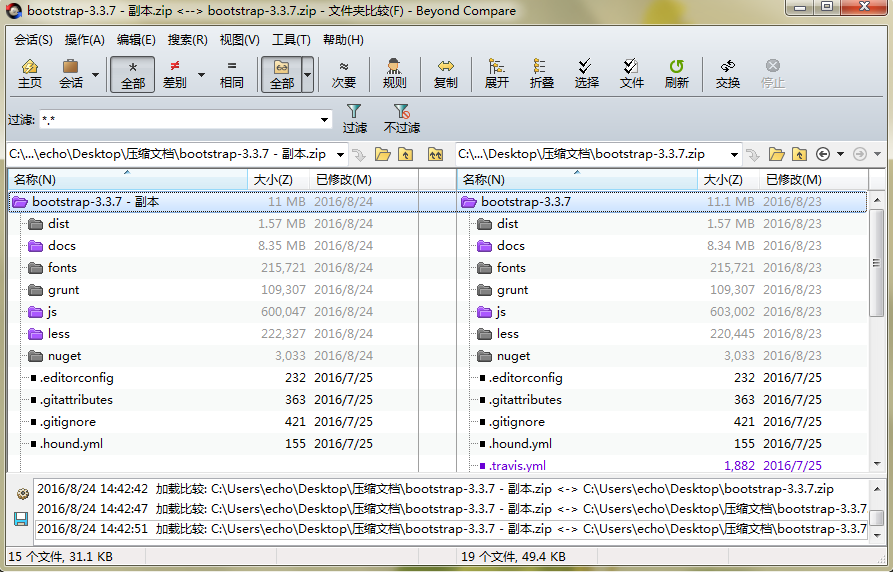
在上述的案例中,主要介绍了在Beyond Compare文件夹比较中,遇到比较文件夹不对齐的解决方法,如果您也遇到相同的困惑,可参考上述的操作步骤解决问题。此外,在比较大容量的文件夹时,可以使用文件过滤器排除无需比较的文件,详细内容可参考教程:Beyond Compare如何设置文件过滤器 。
展开阅读全文
︾